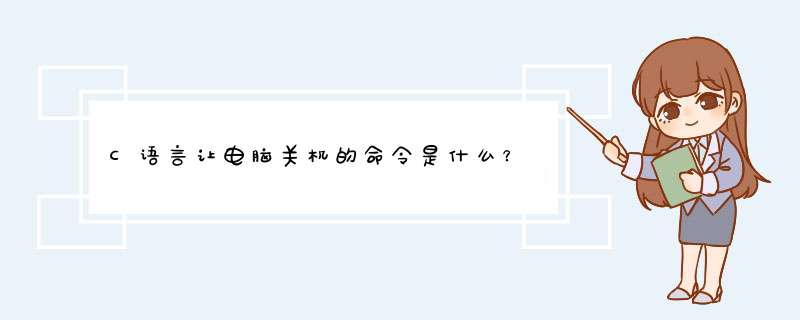
虽然大家学过了一些Windows的命令,但用批处理来与用户交互并实现自动关机可能还没有试过吧.自己做一个关机程序,感觉可不一样,分享了电脑自动关机bat 编写代码,一起来看看吧!
第一步:
打开记事本,输入下面的文字(以rem开头的语句是注释,可以不必输入).
复制代码 代码如下:
@echo off
title系统关机akiecarry
:loop
cls
color bc
echo.
echo.
echo *** WINDOWSXP 快速关机系统 ***
echo.
echo 快速关机……………………请直接回车
echo 设定时间点关机……………请输入2+回车
echo 显示计时关机………………请输入3+回车
echo 设定每天关机………………请输入4+回车
echo 取消系统关机………………请输入5+回车
echo 退出…………………………请输入6+回车
echo.
echo.
set a=
set /p a= 【 请输入 】:
if "%a%"=="1" goto aaa
if "%a%"=="2" goto bbb
if "%a%"==" " goto ccc
if "%a%"=="" goto ddd
if "%a%"=="3" goto eee
if "%a%"=="4" goto fff
if "%a%"=="q" exit
goto loop
:ddd
@echo off
color e5
cls
echo.
echo.
echo 〖系统即将关机并结束进程〗
pause
echo.
::ntsd -c q -pn %run%
taskkill /f /t /im pfw.exe /f /t /im internat.exe /f /t /im explorer.exe
shutdown -s -f -t 0 -c "取消请运行shutdown -a"
exit
:aaa
@echo off
color f4
echo.
echo.
echo.
echo 现在将设置系统自动关机,请在此输入倒计时秒数后回车,系统将在设定时间自动关闭
set mytime=
set /p mytimes= 【 倒计时关机请输入 小时数】:
set /a mytimes=%mytimes%*3600
set /p mytimef= 【 倒计时关机请输入 分钟数】:
set /a mytimef=%mytimef%*60
set /p mytimem= 【 倒计时关机请输入 秒 数】:
set /a mytime=%mytimes%+%mytimef%+%mytimem%
shutdown -s -t %mytime% -c "取消请运行shutdown -a"
cls
echo.
echo 〖系统将在%mytime%秒后关机〗
echo.
pause
goto loop
:bbb
@echo off
color f9
echo.
echo.
echo.
echo 现在将设置系统自关机,请在此输入关机时间(如12:00)回车,系统将定时自动关闭
set mytimes=
set mytimef=
set /p mytimes= 【 定时关机请输入 时】:
set /p mytimef= 【 定时关机请输入 分】:
at %mytimes%:%mytimef% shutdown -s -t 0
::这表示在mytime分执行shutdown -s -t 0操作.如果当前时间大于任务执行时间,则默认为明日执行,0为倒计时时间.
echo.
echo 〖现在将显示所有计划〗
echo
at
echo
pause
::显示计划并暂停
goto loop
:ccc
@echo off
color f2
echo.
echo.
echo.
echo 〖现在将设置取消系统自动关机〗
echo.
pause
shutdown -a
echo.
echo.
echo 〖现在将显示所有计划,在回车后取消计划且无须确认〗
echo
at
echo
pause
at /del /yes
::取消所有计划并无须确认
cls
echo.
echo 〖系统已经取消自动关机〗
echo 〖系统已经取消所有计划任务〗
echo.
pause
goto loop
:eee
@echo off
color f4
echo.
echo.
echo.
echo 现在将设置系统自动关机,请在此输入倒计时秒数后回车,系统将在设定时间自动关闭
set mytime=
::此行是为了清mytime变量值,以免在不注意的情况下存在变量值,此为一种好的习惯.
set mytimes=0
::赋值为0是为了使%mytimes%不致于无意义,下同.
set mytimef=0
set mytimem=0
set /p mytimes= 【 倒计时关机请输入 小时数】:
set /a mytimes=%mytimes%*3600
set /p mytimef= 【 倒计时关机请输入 分钟数】:
set /a mytimef=%mytimef%*60
set /p mytimem= 【 倒计时关机请输入 秒 数】:
color a3
mode con cols=30 lines=4
set /a mytime=%mytimes%+%mytimef%+%mytimem%
SET wait=ping -n 2 127.0.0.1 ^>^nul
for /l %%n in (%mytime%,-1,0) do (
rem cls
echo *******************
echo 〖%%n秒后自动关机〗
echo *******************
%wait%
cls
)
shutdown -s -t 0
goto loop
:fff
@echo off
color f9
echo.
echo.
echo.
echo 现在将设置系统每天运行自关机
echo.
set myopengs=
set /p myopengs= 【重复设定请输入单空格+回车,单次及最后一次设定请回车】
echo.
echo 请在此输入关机时间(如12:00)后回车,系统将定时关闭
echo.
set mytimes=
set mytimef=
set /p mytimes= 【 定时关机请输入 时】:
set /p mytimef= 【 定时关机请输入 分】:
at %mytimes%:%mytimef% /EVEry:M,T,W,Th,F,S,Su shutdown -s -f
echo.
echo 〖现在将显示所有计划〗
echo
at
echo
pause
::显示计划并暂停
if "%myopengs%"==" " goto :fff
goto loop
用记事本编写,另保存为.bat即可
运行后界面为:
***************************************************************************************
echo *** WINDOWSXP 快速关机系统 ***
echo.
echo 快速关机……………………请直接回车
echo 开始倒计时关机……………请输入1+回车
echo 设定时间点关机……………请输入2+回车
echo 显示计时关机………………请输入3+回车
echo 设定每天关机………………请输入4+回车
echo 取消系统关机………………请输入5+回车
echo 退出…………………………请输入6+回车
第二步:
输入完毕后,保存文件,在"保存"对话框中将"保存类型"选择为"所有文件",文件名为"自动关机程序.bat"即可.
第三步:
看看这个程序的后缀名是bat的,而且图标也很土,不要急,我们可以用WinRAR3.0以上版本将这个批处理文件做成一个exe文件,方法如下:
如果你的系统未安装WinRAR请先安装
选择"自动关机程序.bat",在右键菜单中选择"添加到档案文件(A)…"
在"压缩选项"中选择"创建自释放格式档案文件"
单击"高级"标签,单击"SFX选项",打开"高级自释放选项"在"常规"选项卡中"释放后运行"内输入压缩的文件名"自动关机程序.bat"
单击"模式"标签,选择"解包到临时文件夹",在缄默模式"内选择"全部隐藏",在"覆盖方式"内选择"覆盖所有文件"
如果您要更改默认的图标,可以打开"文本和图标"标签,在"自定义SFX文件图标"的"从文件载入SFX图标"下的.文本框中输入或浏览您喜欢的图标所在路径.如果你没有准备图标,可以打开系统所在盘后,使用搜索,在搜索文件名内输入"*.ico"就可以找到很多图标了,把找到的图标路径和文件名输入文本框即可.
依次确定后,即在原文件夹内多了一个"自动关机程序.exe"的文件了,大功现已造成啦!
大家好,我是Anyday
这期给大家分享的电脑小知识是通过代码编写程序进行关机。
首先在桌面右键新建一个文本文档
双击打开新建文档,在里面输入shutdown –s –t 0,这就是我们上一期的关机代码(聪明的朋友们也应该看出来了,如果你用我上一期的办法进行关机,这一期的内容就是省去了每次你都要运行输入代码的操作[我想静静])
选择文件,单击保存或者直接ctrl+s保存
在桌面我们可以看到新建的文本文档.txt文件,我们右击文件,把扩展名.txt更改为.bat回车即可
如果你的文件不显示扩展名,那请按照这个方法调整:
Win7
双击打开计算机,单击组织,选择文件夹和搜索选项。
在弹出的窗口中点击查看,在高级设置里,找到隐藏已知文件类型的扩展名,取消勾选,右下角点击应用,然后确定即可在桌面看到文件的扩展名。
Win10
Win10就相对简单多了,双击打开此电脑,选择查看,在显示/隐藏里勾选文件扩展名即可。
win11
打开此电脑,选择查看右侧小三角,选择属性,勾选文件扩展名。
电脑想要关机时,直接双击这个程序就可以,无需点击开始菜单的关机(好像有点多余但是也让枯燥的工作多了点乐趣[大笑])
当然你也可以整蛊你的朋友们,比如你把名字改为双击有惊喜,然后把它发给你的朋友们,让他们打开,然后你就可以“享受”到朋友们友好的语言攻击了。
下一期电脑小知识
同样是整蛊代码,让你电脑关不掉的弹窗
欢迎分享,转载请注明来源:夏雨云

 微信扫一扫
微信扫一扫
 支付宝扫一扫
支付宝扫一扫
评论列表(0条)